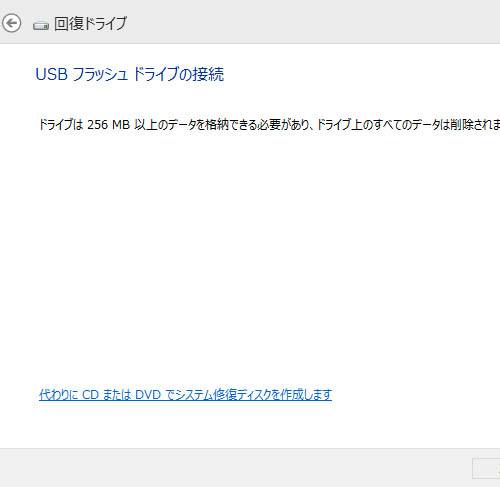Microsoftのオペレーティングシステム『Windows 8』(ウィンドウズエイト)は、
新しくパソコンのハードディスクにインストールをしたり、
Windows7の旧OSから[Windows 8 Pro]をアップグレードして使うことができます。
しかし実際にWindows8の新しい動作環境を使っていくうちに
パソコンの動作に一部、不具合が出てきた、という場合に問題を修復する方法について。
よくある不安定な動作状態
・スタート画面の起動が遅い。
・インターネットを開く時に遅くなる。
・音楽再生の際によく音がぶれる。
・画像の編集が重い。
・一部のアプリケーションソフトが使用できない。
・エラーが出てウィンドウが強制終了する。
・以前のWindowsよりスムーズに動作しない所がある。
・外付けのハードウェアの読み込み具合があまり良くない。
これらのトラブルは基本的に、標準機能や修復用ディスク、
また専門のサポートの企業に出す、といった方法で直していくことができます。
コントロールパネルで状態を確認する
まず、スタートメニューかデスクトップの画面からコントロールパネルを開いて
「システム」のアイコンを開くとコンピューターのメモリの容量やプロセッサの種類を確認できます。
また「Windows エクスペリエンス インデックス」の項目の左横にはパソコンの評価値が表示されています。
この基本スコアやサブスコアが3~4以下など低めな場合はメモリやCPU、プライマリハードディスク、
グラフィックスといったスペック面でWindows8に必要な動作環境が不十分である可能性もあります。
今まで使ってきたパソコン本体にWindows8をアップグレードした時には、
一度 現在のパソコンのパーツや空き容量などの見直しを行われてみてください。
最新版へのアップグレード
パソコンの今のスペックが十分で問題がなさそうなのに不具合が出てくる場合、
ウェブブラウザなどお使いのアプリケーションソフトウェアのバージョンや、
お使いのハードウェア製品の製造年月日などを確認してみましょう。
Windows XPやそれ以前のOSのバージョンの時期に登場していた頃の
ソフトウェアやハードウェア製品だと、互換性や相性の問題で正常に開けなかったり、
動作に若干の不具合が出てくる可能性もあります。
ウェブブラウザやウイルス対策ソフトなどのツールの動作に問題が出た時は、
可能であれば最新のバージョンにアップグレード、またはアップデートしてください。
ハードウェア製品の場合は販売メーカー先にお問い合わせをしてWindows 8との互換性の解消が
できる対処法について訊いてみたり、ひとまずWindows7のパソコンで使ってみましょう。
(今後、Windows 8自体のバージョンがWindows Updateで改良されていくと
特定のトラブルも一緒に解消されていく可能性もあります。)
また修理に出す前に、HDDやSSDの内部の大事なファイルやフォルダーを回収しておきたい、という際には、
専門事業のデータリカバリーサービスにて、復旧をしてもらうことができます。
OSのリフレッシュ
オペレーティングシステムをアップグレードすると、最初からインストールした時と違い
さまざまな設定を移行して引き継ぐため、
後々にどこかしらの不具合や動作遅延の原因が出てしまうことも多いです。
Windows 8ので、その問題を一度リセットして解消する修復の方法として、
スタート画面の右側にある「設定」のチャームから行えます。
「設定」アイコン⇒「PC設定の変更」のテキストから、『PC 設定』の画面に移ります。
新しくユーザーアカウントを作成して一から始め直す時には、
「ユーザー」の項目を開いて一番下にある「ユーザーの追加」に入ります。
手順に従いメールアドレスの登録などを行って、追加の作業をしていきます。
新しいアカウントで正常なスピードで動作にも支障がなければ、
特に業務や生活の上での不具合がなければ、そちらをメインに使ってみてください。
ウィンドウズの初期化による修復
Windows 8のOSの状態を丸ごとリセットして使い直したい、という際には
まず「PCの設定」画面の「全般」のタブを押すと、
「PCをリフレッシュする」、「すべてを削除してWindowsを再インストールする」、
そして「PCの起動をカスタマイズする」、というOSの初期化や回復のためのコマンドが表示されます。
これらの中から状況に合わせて各機能を選択して、
それぞれの手順に従ってWindows8の修復作業を実行されてみてください。
まだパソコンにあまり詳しくなくて複雑な作業に抵抗がある、という際には、専門の
パソコン修理・サポート業務を請け負われている業者に問い合わせて、Windows 8のOSの
インストールし直しやクリーンアップ、カスタマイズ、といった代行作業の注文をされてみてください。